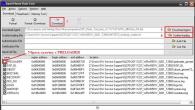Автоматическое обновление любой конфигурации 1С можно настроить прямо в программе 1С, в пользовательском режиме.
Для этого Вам необходим код продукта (если конфигурация базовая) и код конфигурации и подписка на диск ИТС, если конфигурация ПРОФ или КОРП.
Рассмотрим настройку на примере конфигурация Бухгалтерия Предприятия 3.0 (аналогично можно настроить и во всех других конфигурациях, но тогда нужно действовать через меню всех функций «Операции» — «Обработки» — «Обновление конфигурации»). Главное, выйти на эту обработку и занести в нее все нужные для автоматического обновления данные.
В Бухгалтерии Предприятия 3.0 войти в эту обработку можно из раздела «Администрирование». Необходимо запустить обработку, установить по гиперссылке внизу режим автоматической проверки обновления конфигурации в интернете (по умолчанию «Отключена») в положение «При каждом запуске программы» или настроить расписание обновления как Вам удобно с выставлением отметки «По расписанию», затем нажать «Далее» и ввести в соответствующие окошки «код пользователя» код программного продукта и «пароль», зарегистрированный на сайте поддержки пользователя http://www.users.v8.1c.ru (Если Вы не зарегистрировали свой программный продукт на сайте, то это необходимо сделать в закладке скачивания обновлений, указав код программного продукта, данные по организации, а пароль на доступ к обновлению Вы вводите сами). После чего запускаете обновление…
Все настройки по автоматическому обновлению сохраняются, и при появлении на сайте новой редакции программа сообщит Вам об этом и начнет выполнять все необходимые действия по обновлению. Если настройка автоматического обновления уже была проведена в редакции Бухгалтерия Предприятия 2.0, то в редакции 3.0, при обновлении, она сохраняется. Поэтому, если Вы там настраивали автоматическое обновление конфигурации, то с переходом на 3.0 никаких проблем быть не должно.
Единственно, что тут тоже есть нюанс.)
Когда Вы обновляете конфигурацию автоматически Вы последовательно накатываете все новые редакции одну за другой. Пропустить или перепрыгнуть через какую-то невозможно. А если обновление происходит вручную, то можно пропустить редакции, изменения по которым уже учитываются в более поздних редакциях (колонка «Обновление версии» имеет иногда до десяти более поздних редакций). И это удобно, если пропущено много обновлений, поскольку можно максимально «убыстрить» процесс.
27.04.2016
Порядок настройки автоматического обновления типовой конфигурации системы 1С:Предприятие
Обратите внимание, что обновление типовых конфигураций, расположенных в облачном сервисе 1С:Фреш производится автоматически силами специалистов самой Фирмы 1С и не требует от пользователей каких-либо дополнительных действий. В стоимость доступа к облачной версии уже включено обновление и в большинстве случаев по стоимости выходит дешевле, чем подписка ИТС.В большинстве типовых конфигураций системы 1С:Предприятие 8 заложена возможность автоматического обновления конфигураций через Интернет.
Прежде чем приступать к настройке системы автоматического обновления обратите внимание на следующие моменты:
- Необходим широкополосный доступ в Интернет.
- Для возможности автоматического обновления типовой конфигурации необходимо выполнение условий:
- Наличие действующей подписки на ИТС (для Базовых версий наличие подписки ИТС не обязательно).
- Наличие у пользователя логина и пароля для доступа к порталу http://portal.1c.ru/ (или https://users.v8.1c.ru/).
Инструкция по регистрации пользователей на едином портале информационно-технологического сопровождения Фирмы "1С" portal.1c.ru - Программный продукт должен быть зарегистрирован в личном кабинете пользователя на портале информационно-технологического сопровождения Фирмы "1С" portal.1c.ru
Инструкция по регистрации программных продуктов в личном кабинете единого портала информационно-технологического сопровождения Фирмы "1С" portal.1c.ru - Автоматическое обновление предназначено для последовательного обновления с одного релиза на последующий (в некоторых случаях допускается пропуск одного-двух релизов) в пределах одной редакции (переход с одной редакции на другую не поддерживается). Если было пропущено несколько обновлений, то может понадобиться ручная установка промежуточных релизов. Подробнее ознакомиться с порядком обновления типовых конфигураций 1С:Предприятие 8 в ручном режиме можно .
- Технология автоматического обновления предназначена для обновления только ТИПОВЫХ конфигураций, т.е. конфигураций в которые не вносилось НИКАКИХ изменений и настроек в режиме конфигурирования. Обновление изменённых конфигураций производиться вручную и требует специальных навыков.
- Технология автоматического обновления конфигураций не предназначена для обновления платформы. Если для перехода с одного релиза конфигурации необходимо обновить платформу, то предварительно необходимо выполнить эту процедуру вручную.
- В некоторых случаях для соединения с Интернетом потребуется дополнительно указать имя пользователя и пароль для доступа на прокси-сервер. Подробную информацию об использовании прокси-сервера можно получить у администратора вашей локальной сети.
- Для обеспечения целостности и согласованности данных во время создания резервной копии и обновления конфигурации должна быть завершена работа всех пользователей с информационной базой. Также в это время не должны выполняться регламентные и фоновые задания: Для контроля за выполнением заданий и их отмены необходимо использовать обработку «Консоль заданий» с диска ИТС; Если существуют задания, выполняемые по расписанию, необходимо запретить их выполнение на время обновления конфигурации; При использовании файлового варианта работы с информационной базой для этого нужно завершить работу программы - планировщика заданий; В клиент-серверном варианте работы следует использовать утилиту администрирования, где нужно установить флаг «Блокировка регламентных заданий включена» в свойствах информационной базы; Если в конфигурации выполнялись доработки, вызывающие запуск фоновых заданий, следует запретить их выполнение на время обновления конфигурации. После обновления конфигурации выполнение заданий можно вновь разрешить.
Таким образом, использование механизма автоматического обновления можно порекомендовать небольшим организациям, имеющим стабильный и скоростной канал доступа в Интернет и в которых программа 1С:Предприятие 8 используется на небольшом количестве компьютеров:
- во-первых: обновление запускается автоматически после его размещения на сайте технической поддержки "1С" и для процедуры обновления необходимо завершение работы всех пользователей, что для больших организаций часто неприемлемо;
- во-вторых: процедура может занять продолжительное время в зависимости от скорости интернета (к времени обычной процедуры обновления необходимо добавить время закачки файла обновления по Интернет, который может быть размером в несколько десятков Мб);
- в-третьих: в некоторых случаях при использовании нескольких компьютеров в сети для соединения с Интернетом потребуется дополнительно указать имя пользователя и пароль для доступа на прокси-сервер (информацией об использовании прокси-сервера должен владеть администратор вашей локальной сети).
- в-четвертых: как правило, чем организация больше, тем чаще происходит индивидуальная настройка конфигураций под требования, не реализованные в типовых конфигурациях - технология автоматического обновления предназначена для обновления только типовых конфигураций.
Настройка автоматического обновления конфигурации через Интернет
В статье использовались иллюстрации настройки обновления типовой конфигурации "1С:Бухгалтерия предприятия" редакции 3.0, релиз 3.0.43.173, с интерфейсом Такси.
Версия платформы 1С:Предприятие 8.3, релиз 8.3.6.2125, см.рис.
1. В разделе меню "Администрирование" выберете пункт "Интернет-поддержка пользователей".

2. Откроется окно "Интернет-поддержка пользователей". Если ранее подключение поддержки не было выполнено, то нажмите кнопку "Подключить".

3. В открывшемся окне укажите свои логин и пароль для доступа к порталу 1С https://portal.1c.ru/ (или https://users.v8.1c.ru/) и нажмите кнопку "Войти". Доступ к этим сайтам имеют только зарегистрированные пользователи программ системы 1С:Предприятие , имеющие действующую подписку на ИТС (для базовых версий подписка на ИТС не требуется).

Если подключение интернет-поддержки было выполнено правильно, то вы увидите статус "Подключена Интернет-поддержка для пользователя...".
Если же вы ранее уже подключали интернет-поддержку (например, для работы с сервисом 1С:Контрагент или другими сервисами 1С), то переходите к следующему пункту.
4. После этого нажмите "Настройка обновления программы через Интернет".

5. В открывшемся окне потребуется еще раз указать свои логин и пароль для доступа к порталу 1С, а также можете выбрать один из трех способов проверки обновлений на сайте 1С:
- Отключена (в этом случае проверка наличия обновления производится не будет, подходит в случае. если планируется ручная установка обновлений.
- При запуске программы (проверка обновлений на сайте 1С будет производится при каждом запуске программы).
- По заданному расписанию (необходимо задать расписание проверки наличия обновлений на сайте 1С).

Если хотите, чтобы система запомнила пароль и не спрашивала в следующий раз при автоматическом обновлении, поставьте флажок "Запомнить пароль" .
Нажмите "ОК".
В примере выбран способ проверки "При запуске программы".
Если на сайте 1С имеется доступное обновление, то при следующем запуске программы система автоматического обновления проверит наличие более свежего релиза на сайте 1С и сообщит, что появился более свежий релиз (в примере 3.0.43.195).

6. Если кликнуть на это сообщение, то откроется окно активации обновления "Доступна новая версия программы", на котором будут отображены номер версии, размер обновления и предложение установить обновление. Нажимаем "Далее".
Если на пользовательском сайте имеется доступное обновление, то система сообщает номер версии, краткое описание, размер обновления и предлагает его установить.

7. Можно выбрать "Установить обновление прямо сейчас" или "Напомнить при завершении работы".

Примечание.
Перед началом обновления необходимо завершить работу пользователей, подключенных к информационной базе (в том числе работу Конфигуратора). В случае, если система обнаружит работающих пользователей в режиме 1С:Предприятие или Конфигуратора то появиться сообщение о невозможности продолжения и необходимости завершения работы.

После нажатия на кнопку «Далее » программа устанавливает соединение с сайтом технической поддержки 1С, используя указанные код пользователя и пароль, и получает файл обновления локально на компьютер. Получение файла обновления с пользовательского сайта может занять продолжительное время, в зависимости от размера конкретного файла обновления и скорости подключения к Интернету.
8. Если планируете устанавливать обновление прямо сейчас, то обязательно нажмите "Создавать временную резервную копию ИБ и выполнять откат при нештатной ситуации".

9. В открывшемся окне можете выбрать способ создания резервной копии (сохранять во временной папке, указать каталог, в который необходимо сохранить архивную копию или вовсе не создавать архивной копии).
10. После сохранения резервной копии нажмите кнопку "Далее" в предыдущем окне.
Запустится процесс установки обновлений, который в зависимости от производительности компьютера и размера информационной базы может занять довольно продолжительное время (обычно 15-45 минут). Не выключайте питание компьютера до завершения процесса.

11. После завершения обновления конфигурации 1С:Предприятие появится сообщение об успешном завершении обновления. Нажмите "Готово".

Программа будет автоматически перезапущена и откроется описание изменений установленного обновления.
Внимательно ознакомьтесь с изменениями, которые были внесены в конфигурацию. Возможно, имеются процедуры, которые дополнительно необходимо выполнить вручную. Если вы закрыли это окно, то чтобы открыть его снова в разделе "Администрирование" нажмите "Поддержка и обслуживание" > "Результаты обновления программы".

Проверяем данные программы

Релиз конфигурации успешно обновился с 3.0.43.173 до 3.0.43.195
Дополнительная информация
- Временная резервная копия базы данных 1С в ОС Windows 10, 8, 7 по умолчанию сохраняется в каталог вида C:\Users\%user%\AppData\Local\Temp\1Cv8Update.160427132115, где цифры после точки означают: 16 – год, 04 – месяц, 27 – день, 13 – часы, 21 – минуты, 15 – секунды. В этом каталоге сохраняется файл с архивной копией базы данных с расширением "*.1CD" и log-файл с расширением "*.txt".
- Записи о произведенных операциях и возникших ошибках в ходе обновления заносятся в Журнал регистрации информационной базы (тип события «Обновление информационной базы»).
- В процессе установки обновления во временной папке текущего пользователя Windows создается лог-файл с записями о ходе обновления. (Содержимое лог-файла впоследствии автоматически добавляется в Журнал регистрации.).
- Результат обновления информационной базы записывается в Журнал событий Windows (Event Log).
Если данная информация оказалась для вас полезной, то лайкаем статью в соцсетях и делимся ссылкой на любимых форумах))).
Компания «Онлайн» 2016,
автообновление 1с, автоматическое обновление 1с, как самому обновить 1с 8.3, автоматическое обновление 1с 8.3, 1с автоматическое обновление конфигурации, автоматическое обновление 1с настройка, автоматическое обновление клиентов 1с, автоматическое обновление 1с 8.2, настроить автоматическое обновление 1с, как самому обновить 1с 8.4, автообновление 1с 8.3, автоматическое обновление базами 1с, автоматическое обновление 1с 8, автоматическое обновление клиента 1с 8.3, автоматическое обновление конфигурации 1с 8.3, автоматически не обновляется конфигурация 1с 8.3, не обновляется 1с 8.3 через интернет, не обновляется база 1с 8.3, как настроить чтобы 1с обновлялась сама, инструкция по настройке автообновления 1с, как настроить автоматическое обновление 1с 8.3, автоматическое обновление 1с 8.3 бухгалтерия, настройка автоматического обновления 1с 8.3, автоматическое обновление тонкого клиента 1с, инструкция по обновлению 1с в автоматическом режиме, автоматическое обновление платформы 1с на клиенте, 1с не обновляется конфигурация, при автоматическом обновлении 1с куда сохраняется архив, самой настроить обновление 1с, настройка автоматического обновления 1с 8.3, куда сохраняется база 1с при автоматическом обновлении, настройка автоматического обновления 1с комплексная 8, 1с автообновление конфигураций, автоматическое обновление 1с 8.3 через интернет, скрипт автоматического обновления конфигураций 1с 8.3, как обновить 1с в автоматическом режиме, обновить 1с 8.3, как самому настроить автоматическое обновление 1с, обновить 1с бухгалтерия 8.3, как обновить 1с самостоятельно, настройка автообновления 1с, как обновить 1с 8.3 самостоятельно, как обновить конфигурацию 1с, обновить конфигуратор 1с, как обновить платформу 1с, 1с бухгалтерия обновить, как обновить 1с без конфигуратора, обновить версию 1с, обновить конфигурацию 1с 8.3, обновить 1с 8.3 через конфигуратор, бесплатно обновить 1с, как обновить конфигуратор 1с 8.3, как обновить 1с 8.2 самостоятельно, как обновить 1с через интернет, обновить базу 1с, обновить программу 1с, как обновить 1с 8.3 самостоятельно через конфигуратор, обновлять релизы 1с, как обновить платформу 1с 8.3 самостоятельно, как обновить 1с 8, обновить 1с 3.0 в фоновом режиме, обновить 1с через интернет самостоятельно, обновить 1с 8.3 бесплатно, 1с бухгалтерия 8.3 как обновить, обновить 1с через интернет бесплатно, как обновить 1с предприятие, как обновить базовую 1с, как обновлять 1с 8.4, как обновить конфигурацию 1С, как обновить 1с 8.3 самостоятельно через интернет, обновить конфигуратор 1с 8.4, обновить 1с 8.4 через конфигуратор, обновить 1с до последней версии, обновить версию 1с 8.3, обновить 1с 8.3 самостоятельно бесплатно, как обновить 1с 8.4 самостоятельно через конфигуратор, не обновляется 1с, не обновляется 1с 8.3, почему не обновляется 1с 8.4, почему 1с обновляется, 1с бухгалтерия обновляется, 1с 8 обновляется, обновляется релиз 1с, как настроить автообновление 1с самостоятельно, 1с не обновляется через интернет, не обновляется конфигурация 1с 8.3, 1с обновляется автоматически, почему 1с не обновляется автоматически, не запускается автоматическое обновление 1с, как запустить автообновление 1С, почему не обновляется 1с 8.3 в фоновом режиме, долго обновляется 1с 8.3, 1с не обновляется конфигурация базы данных, самой обновить 1с, обновляется 1с 8.2 бухгалтерия, не обновляется конфигурация базы данных 1с 8.4, 1с 8.3 автоматически обновляется, почему не обновляется 1с 8.3 базовая, 1с 8 не обновляется конфигурация, почему не обновляется 1с конфигурация 8.3, не обновляется 1с 8.4 через интернет, обновляется 1с 8.4 8.3, почему не обновляется 1с 8.2 базовая, не обновляется 1с 8.3 что делать, как обновляется 1с 8.3 базовая, 1с бгу не обновился план счетов, 1с бп платформа 8.3 не обновляется, сколько по времени обновляется 1с 8.3 в автоматическом режиме, 1с 8 обновляется автоматически
Теги: автоматическое обновление конфигурации 1с, обновление 1с через интернет, интернет обновление 1с, онлайн обновление 1с, обновление 1с онлайн, автоматическое обновление 1с, автообновление 1с, обновление 1с, как обновить 1с через интернет, обновление 1с 8
Фирма «1С» обеспечивает постоянное развитие и обновление системы программ «1С:Предприятие 8» в соответствии с требованиями законодательства, деловой практикой, развитием информационных технологий и сервисов, а также производит ограниченное обновление устаревших версий программных продуктов своего производства.
Сервис «Обновления программ» позволяет:
- Получить информацию о плановом графике выхода новых версий прикладных программ и технологической платформы; получить информацию о плановых изменениях функционала, которые будут сделаны в новой версии программы;
- Узнать какая версия программного продукта актуальна на текущий момент, скачать дистрибутивы для обновления вашей версии продукта на актуальную;
- Получить информацию о списке ошибок, которые зарегистрированы и будут исправляться в следующих версиях программ;
- Скачать разные дополнительные файлы, которые рекомендованы разработчиками программных продуктов для использования.
По некоторым программным продуктам в сервисе публикуются предварительные тестовые релизы. Они предназначены в основном для партнеров 1С и служат для целей тестирования, предварительного ознакомления с новыми возможностями конфигураций, исправлениями ошибок, для апробации работы новых релизов на реальных данных. Партнеры, получившие предварительный тестовый релиз конфигурации, могут установить этот релиз пользователям, если считают это допустимым, обязательно предупредив пользователя о тестовом характере данного релиза и обеспечив сохранность данных пользователя.
Преимущества
- Быстрое получение наиболее актуальных версий используемого программного обеспечения, учитывающих последние изменения законодательства:
- возможность самостоятельного обновления через раздел технической поддержки,
- возможность дистанционного обновления, выполняемого специалистами партнеров фирмы 1С.
- Получение новых механизмов и инструментов в продукте, улучшений имеющихся механизмов, сделанных непосредственно разработчиком (снижение затрат на доработки собственными силами).
- Снижение налоговых рисков предприятия за счет своевременного обновления механизмов, формул, шаблонов для ведения учета и формирования отчетности в соответствии с последними изменениями законодательства.
Условия получения
Для получения доступа к обновлениям программа должна находиться на официальной поддержке.
Справочная информация
- Информация о регистрации программ и действующих договорах 1С:ИТС доступна в «Личном кабинете » этого портала.
- Проверить возможность получения сервиса обновлений по регистрационному номеру программы можно .
- Если у Вас нет права получать обновления, обратитесь к сертифицированному партнёру Фирмы 1С в Вашем регионе.
- Выбрать пакет сервисов и услуг и рассчитать предварительную стоимость сопровождения для Вашей компании можно .
Как получить файлы обновлений?
Для программ на платформе "1С:Предприятие 8":
- Скачать самостоятельно на Портале 1С:ИТС
- Настроить автоматическое обновление программы 1С через Интернет
- Получить файлы на DVD- выпуске ИС "1С:ИТС"
Для программ на платформе "1С:Предприятие 7.7":
- Скачать самостоятельно в Личном кабинете ИС "1С:ИТС"
- Получить файлы на DVD-выпуске ИС "1С:ИТС"
Инструкции
Цена
Получение официальных обновлений включено в состав информационно-технологического сопровождения (1С:ИТС). Пользователи базовых версий программ системы «1С:Предприятия 8» могут получить доступ для скачивания обновлений с этого портала вне информационно-технологического сопровождения. Пользователи, арендующие программы у партнеров 1С, сервис обновлений оплачивают в составе других услуг по договору аренды. Цену договора определяет партнер.
Со стоимостью сервиса «ИТС Отраслевой» можно ознакомиться .
Справочная информация:
- Рекомендованная стоимость 1С:ИТС (итоговая стоимость сопровождения формируется партнером фирмы 1С на основании его прейскурантов и тарифных планов).
Обновление программы 1С:Бухгалтерия 8 редакция 3.0 через интернет
Обновление программы 1С:Бухгалтерия 8 редакция 3.0 через интернет.
Материалы статьи актуальны на 05.12.2014.
Перепечатка статьи разрешается с указанием автора и ссылкой на первоисточник.
Программы 1С требуют постоянного обновления. Особенно это касается программ для ведения бухгалтерского учета, в частности программы 1С:Бухгалтерия 8. Основные причины - это постоянно меняющееся законодательство по бухгалтерскому и налоговому учету, развитие возможностей программ и исправление выявленных ошибок. Например, обновления программы 1С:Бухгалтерия 8 редакции 3.0 выходят практически каждый месяц, а иногда и в течении месяца выходят несколько обновлений программы.
В данной статье описан порядок обновления программы 1С:Бухгалтерия 8 редакция 3.0 через интернет в пользовательском режиме.
Обновление программы 1С:Бухгалтерия 8 редакции 3.0 состоит из 2-х этапов:
Обновление платформы 1С:Предприятие 8.3
Для корректного работы конфигурации 1С:Бухгалтерия 8 редакции 3.0 необходимо, чтобы была установлена платформа 8.3 предназначенная для данной конфигурации.
Например для работы конфигурации 1С:Бухгалтерия 8 редакции 3.0.37 необходима установленная платформа 1С:Предприятие 8.3 не ниже 8.3.5.1231 . На более низком релизе платформы, конфигурация 1С:Бухгалтерия 8 редакции 3.0.37 даже не откроется, о чем будет выдано сообщение при запуске программы.
Поэтому перед обновление проверим установленный релиз платформы 1С:Предприятие 8.3.
Это можно сделать, открыв меню Справка - О программе или через соответствующую пиктограмму «показать информацию о программе» (жёлтый кружок с буквой i), расположенной в области системных команд в правом верхнем углу (рис.1).
В появившемся окне мы видим, что сейчас установлена платформ 1С:Предприятие 8.3 релиз 8.3.5.1231 и конфигурация 1С:Бухгалтерия 8 редакция 3.0 релиз 3.0.37.25 (рис.2).

Обновить платформу 1С:Предприятие 8 непосредственно из программы 1С ни в пользовательском режиме, ни через конфигуратор не удастся, поэтому её надо предварительно скачать с сайта технической поддержки программ 1С:Предприятие 8 и установить на компьютер.
Для скачивания платформы 1С:Предприятие 8.3 заходим на сайт технической поддержки программ 1С:Предариятие www.users.v8.1c.ru , переходим по гиперссылки «скачать обновление», вводим логин и пароль, полученный при регистрации программы (если программа ещё не зарегистрирована, то проходим процедуру регистрации), в сводной таблице находим «Технологическая платформа 8.3» и выбираем последнюю версию платформы 1С:Предприятие 8.3 (в данном случае 8.3.5.1248).
Из представленного списка возможных вариантов платформ 1С:Предприятие 8.3 версии 8.3.5.1248 выбираем «Технологическая платформа 1С:Предприятие для Windows (рис.3).

Если вы скачали и установили необходимую версию платформы 1С:Предприятие 8.3, но при запуске программы в окне «О программе» вы видите всё равно старую платформу, то скорее всего вы скачали не тот вариант платформы.
Технологическая платформа 1С:Предприятие 8.3 поставляется виде файла архива windows.rar, поэтому после скачивания данного файла его необходимо распаковать.
После распаковки необходимо найти файл (setup.exe) и запустить его.
После подготовки к установки Установщиком Windows появится окно установки платформы 1С:Предприятие 8. Нажимаем кнопку «Далее» (рис.4).

В следующем окне нам предлагается выбрать устанавливаемые компоненты платформы 1С:Предприятия 8 и путь, куда будет установлена платформа.
В большинстве случаев оставляем всё как есть и нажимаем «Далее» (рис.5).

В следующем окне нажимаем кнопу «Установить» для начала установки платформы 1С:Предприятие 8.3.
Процесс установки платформы 1С:Предприятие 8.3 может занять несколько минут, при этом может появиться окно «Контроль учетных записей пользователе» в котором необходимо подтвердить ваше желание установить данную программу на ваш компьютер (рис.6)

После чего пойдет процесс установки платформы 1С:Предприятие 8.3, в завершении которого вам будет предложено установить драйвер защиты программы 1С:Предприятие 8.
Данный флажок можно снять, так как если вы используете аппаратную защиту программы 1С (USB-ключ), то этот драйвер у вас уже был установлен при первоначальной установке, ну а если вы используете программную защиту (была сделана привязка к компьютеру при установки программы 1С), то этот драйвер вообще не нужен (рис. 7). Нажимаем кнопку «Далее».
(если вы этот флажок не снимите, то ничего страшного не произойдет, просто установится (переустановить) драйвер защиты программы 1С)

В последнем окне нажимаем кнопу «Готово» и платформа 1С:Предприятие 8.3 установлена у вас на компьютере.
Через неделю, после установки новой платформы 1С:Предприятие 8.3, (убедившись, что программа работает нормально), предыдущие версии 1С:Предприятие 8.3 можно удалить через Панель управление (для экономии места на жестком диске компьютера).
Обращаю внимание, что если вы ещё используете конфигурации, которые работают на платформе 8.2 (например 1С:Бухгалтерия редакции 2.0, 1С:Зарплата и Управление персоналом редакции 2.5, 1С:Управление Торговлей редакции 10.3 и т. д.), то последнюю версию платформы 8.2 удалять нельзя. У вас должно быть установлено 2 платформы (8.2 и 8.3), которые будут выбираться автоматически при запуске соответствующей конфигурации.
Запускать конфигурации 1С:Бухгалтерия 8 редакции 2.0, 1С:Зарплата и Управление персоналом редакции 2.5, 1С:Управление Торговлей редакции 10.3 на платформе 8.3 , не рекомендуется, так как данные конфигурация не тестируется разработчиками на платформе 8.3 и могут работать не корректно.
Видео-урок "Обновление платформы 1С:Предприятие 8.3:
Обновление конфигурации 1С:Бухгалтерия 8 редакции 3.0 через интернет
После обновления платформы 1С:Предприятие 8.3 можно переходить к обновлению конфигурации 1С:Бухгалтерия 8 редакции 3.0.
Запускаем рабочую базу в пользовательском режиме.
Если в программе 1С:Бухгалтерия 8 редакции 3.0 установлена автоматическая проверка обновлений при запуске программы, то в левом нижнем углу мы увидим всплывающую подсказку о доступности обновления конфигурации (рис.8)

Если мы щелкнем в эту подсказку мышью, то сразу попадем в обработку Поиск и установка обновлений (рис.13).
Для настройки автоматической проверки обновлений 1С:Бухгалтерии 8 редакции 3.0 при запуске программы, обратимся к меню Администрирование - Поддержка и обслуживание (рис.9)

Здесь в группе «Обновление версии программ» выбираем «Настройка обновления программ через Интернет (рис.10).

В появившемся окне выбираем Автоматическая проверка обновлений «При запуске программы», вводим Код пользователя и Пароль, который используем для входа в техническую поддержку 1С на сайте www.users.v8 и нажимаем ОК (рис.11).

Возвращаемся в «Поддержка и обслуживание» (рис.10).
Для установки обновления 1С:Бухгалтерии 8 редакции 3.0 выбираем в группе «Обновление версии программы» «Поиск и установка обновлений».
Появляется окно выбора способа установки обновления. Если файлы обновления 1С:Бухгалтерии 8 редакции 3.0 уже установлены на компьютере, то можно выбрать в качестве источника «Локальный или сетевой каталог и указать каталог в котором находятся файлы обновления.
Если эти файлы ещё не установлены на компьютере, то выбираем «Автоматический поиск обновления в Интернете (рекомендуется)» и нажимаем кнопку «Далее»(рис.12).

Появляется окно Поиска и установки обновлений, в котором показано какая версия конфигурации 1С:Бухгалтерии 8 редакции 3.0 нам доступна (в данном случае это версия 3.0.37.29), размер файла обновления (67.5 МБ) и по гиперссылке «Новое в версии» мы можем посмотреть что нового в данной версии. Нажимаем кнопку «Далее» (рис.13).

После этого происходит получение файлов обновления 1С:Бухгалтерия 8 редакции 3.0.37.29 через интернет. Если было пропущено несколько обновлений, которые требуют обязательной последовательной установки, то будет получено несколько файлов обновлений. Информация о количестве необходимых и загруженных файлов обновлений будет выводиться в поле «Выполняется получение файлов обновлений. (рис.14)
Процесс получения файлов обновлений 1С:Бухгалтерия 8 редакции 3.0 может занять продолжительное время (от нескольких минут до нескольких часов, в зависимости от производительности вашего компьютера и скорости вашего интернета)

Для установки обновлений программа 1С запросит Имя пользователя и пароль для входа в информационную базу (не путать с именем пользователя и паролем для получения обновлений через интернет ). Необходимо выбрать пользователя и указать пароль (если он установлен), который вы указываете при входе в программу. Данный пользователь должен обладать правами Администратора (рис.15).

После этого появится окно в котором вы можете выбрать способ установки обновления 1С:Бухгалтерия 8 редакции 3.0. Можно установить обновление прямо сейчас или при завершении работы программы.
Если в данный момент в базе находятся другие пользователи, то необходимо попросить их выйти из данной базы. Это необходимо для создания резервной копии базы данных. По гиперссылке «Посмотреть список активных пользователей» вы можете посмотреть кто именно из пользователей сейчас находится в данной базе (рис.16).

Так же вы можете выбрать вариант создания резервной копии 1С. В этом случае, при возникновении нештатной ситуации в процессе обновления 1С:Бухгалтерии 8 редакции 3.0, программа автоматически выполнит откат на предыдущую версию с сохранением всех данных.
Резервные копии я рекомендую создавать перед началом обновления обычным копированием папки в которой хранится ваша база данных через проводник. Но если вы делаете резервные копии штатными средствами программы 1С, то лучше предварительно создать на компьютере папку «Резервные копии» и указать путь к этой папке (рис.17)


Процесс обновления конфигурации 1С:Бухгалтерия 8 редакции 3.0 делится на несколько этапов:
Завершение работы пользователей
Создание резервной копии информационной базы
Обновление конфигурации информационной базы
Разрешение подключения новых соединений
Завершение
Информацию о ходе процесса обновления можно видеть на заставке программы 1С:Бухгалтерия 8 редакции 3.0.
После обновления конфигурации 1С:Бухгалтерия 8 редакции 3.0 программа запустится в пользовательском режиме и обновление продолжится. Ход дальнейшего процесса обновления можно видеть на индикаторе (рис. 19).

И в заключении вы увидите информацию «Что нового в данной версии». В которой перейдя по ссылке на сайт ИТС можно почитать и посмотреть иллюстрированный вариант изменений в данной версии 1С:Бухгалтерия 8 редакции 3.0.
Для этого заходим в меню Администрирование - Поддержка и обслуживание и находим в группе «Обновление версии программы» выбираем «Результаты обновления и дополнительная обработка данных» (рис.20)

Все дополнительные процедуры обработки данных должны быть выполнены успешно (рис.21). По гиперссылки вы можете посмотреть какие процедуры выполнены успешно и если какая-либо процедура не выполнена, то вы это увидите. В этом случае необходимо обратиться к специалистам для устранения данной проблемы.

На этом обновление программы 1С:Бухгалтерия 8.3 редакция 3.0 завершено, можно приступать к работе в программе.
Желаю успехов,
Сергей Голубев
Процедура обновления базы 1С требует определенных знаний и навыков обращения с компьютером, поэтому часто она представляет сложность для пользователя. Поэтому если есть возможность, то лучше всего .
Получить необходимые для обновления файлы можно несколькими способами:
— во-первых, последние обновления доступны на сайте users.v8.1c.ru, доступ к которому Вы получаете при заключении договора на ИТС (информационно-технологическое сопровождение);
— во-вторых, можно обновить 1С через Интернет, для этого надо иметь регистрационные данные (логин и пароль).
В данной статье описан способ обновления конфигурации при скачивании файлов обновления, но Вы можете использовать эту статью, чтобы обновить программу через интернет. Для этого необходимо пропустить пункт 2, а при выполнении пункта 4 установить галочку 9 и снять галочку 8, а затем ввести логин и пароль.
ВНИМАНИЕ! Если ваша конфигурация дорабатывалась программистами 1С, не рекомендуется выполнять обновление собственными силами, т.к. это может привести к ошибкам и даже к потере данных.
Эта статья представляет из себя инструкцию по обновлению конфигураций 1С:Предприятие 8.3. Итак, начнем по порядку.
1. Прежде всего, создайте копию вашей базы. вы можете прочитать о том, . При наличии бэкапа, в случае, если что-то пойдет не так, вы всегда сможете вернуться к исходной точке и, либо начать процесс заново, либо воспользоваться услугами программиста 1С.
2. Теперь приступаем непосредственно к обновлению. Открываем каталог с обновлением, запускаем файл setup.exe и устанавливаем обновление в каталог по умолчанию.
3. Запускаем конфигуратор (действия 1 и 2 на рисунке). Выбираем пользователя с административными правами (действие 3 на рисунке).

В окне Конфигуратора заходим в меню Конфигурация → Поддержка → Обновить конфигурацию (действие 4 на рисунке).

Если действие 4 не доступно, то необходимо сначала открыть конфигурацию (действие 5) и после этого повторить действие 4.

В открывшемся окне выбираем пункт «Поиск доступных обновлений (рекомендуется)» и нажимаем кнопку «Далее» (действия 6, 7).

4. В открывшемся окне выбора вида источника обновления необходимо установить флажки как на рисунке (действия 8 и 9). Нажимаем кнопку «Далее» (действие 10).
Если Вы обновляете программу через интернет, то необходимо снять флажок 8 и установить флажок 9.

5. После короткой паузы открывается окно доступных обновлений. Выбираем номер версии конфигурации и нажимаем кнопку «Готово» (действия 11 и 12 на рисунке).

6. Далее программа будет задавать Вам вопросы, на которые нужно отвечать «Да», «Принять» и «Продолжить». При обновлении конфигурации базы данных будет выведено окно для принятия изменений. Необходимо нажать кнопку «Принять» (действие 13).

7. После этого остается только запустить регламентированную обработку данных в пользовательском режиме. Для этого закрываем конфигуратор и запускаем программу в режиме «Предприятие» (т.е. как обычно). Программу нужно запустить программу под пользователем с административными правами.
8. При запуске программа задаст Вам вопрос о легальности полученного обновления, на который мы отвечаем выполнив действия 14 и 15 как на рисунке.

9. Если на экране будет показана информация об изменениях в конфигурации, значит ваша конфигурация обновлена.

Поздравляю, вы обновили свою программу 1С!
Если самостоятельно обновить базу 1С по какой-то причине не получается, то Вы можете оставить и наш специалист выполнит эту работу!